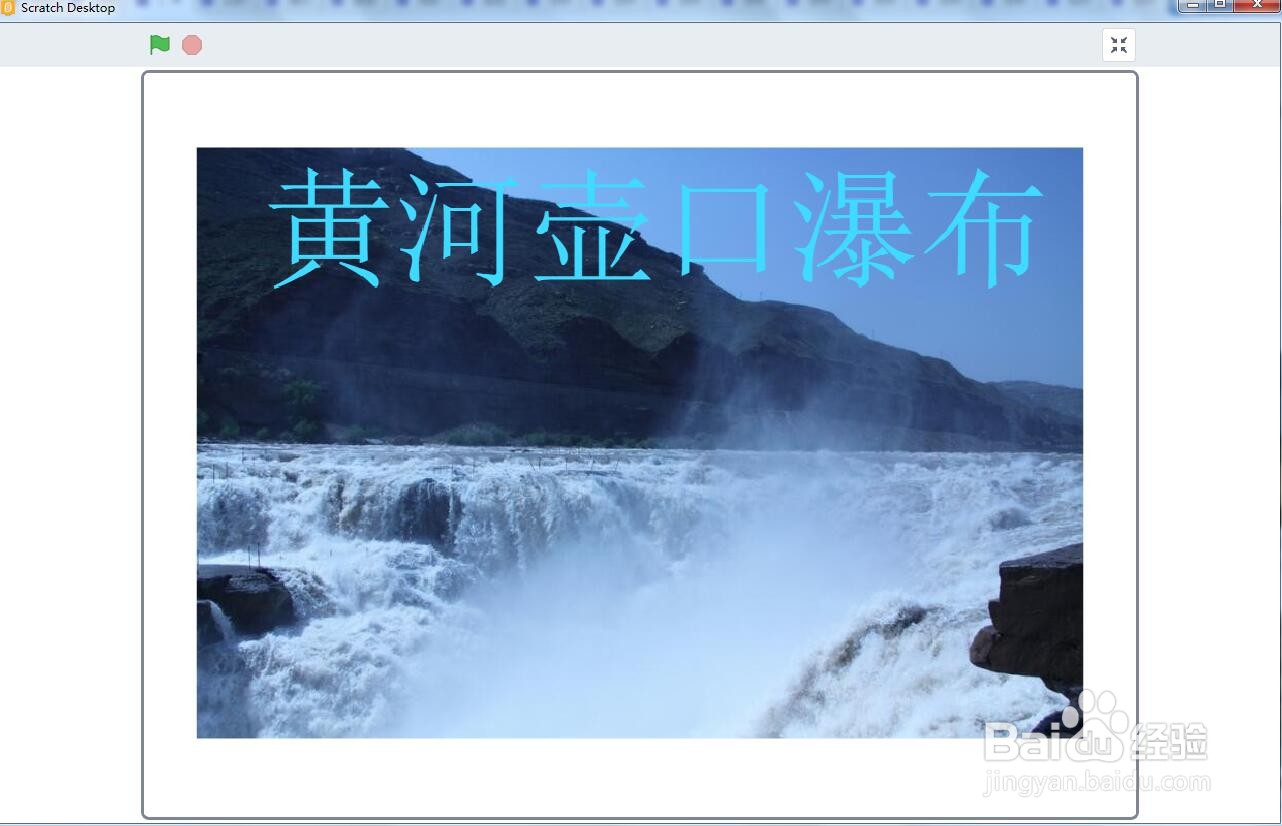1、打开scratch,进入其主界面;
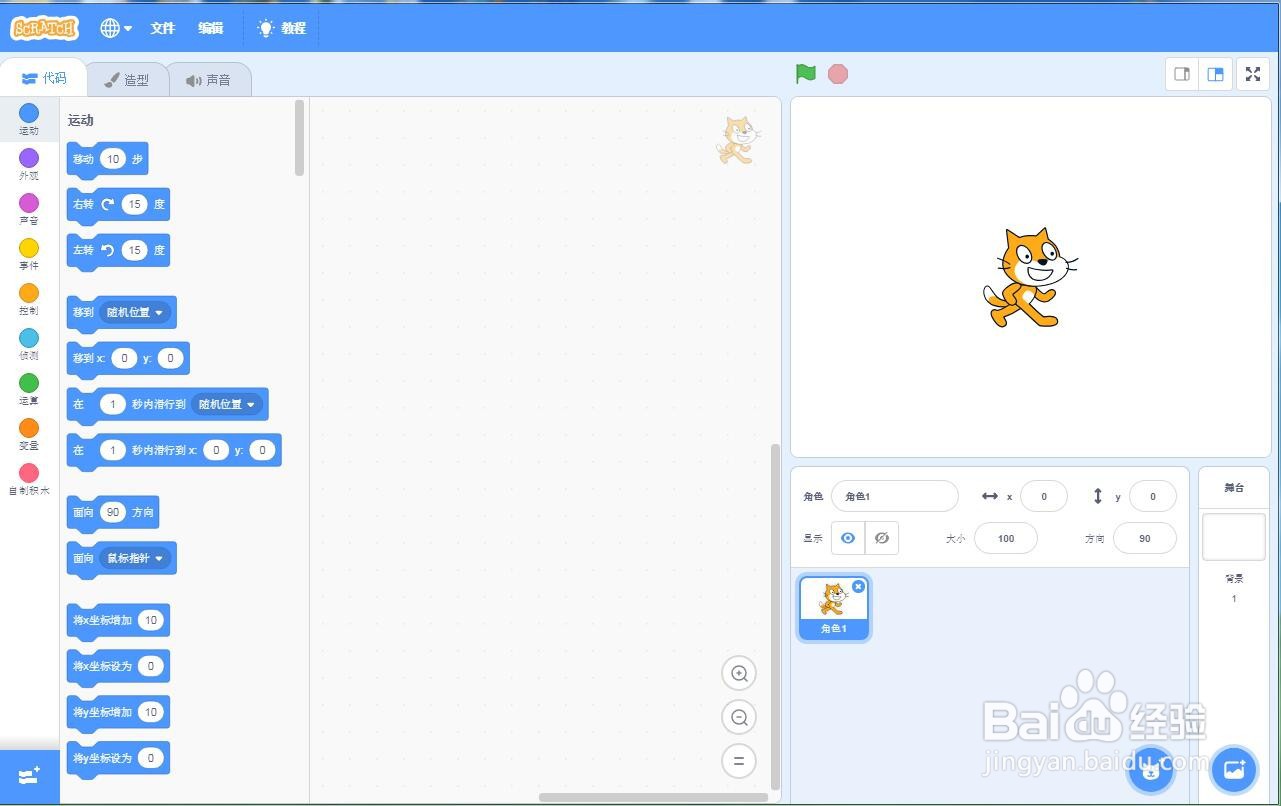
2、点击小猫右上角的叉叉,将其删除;
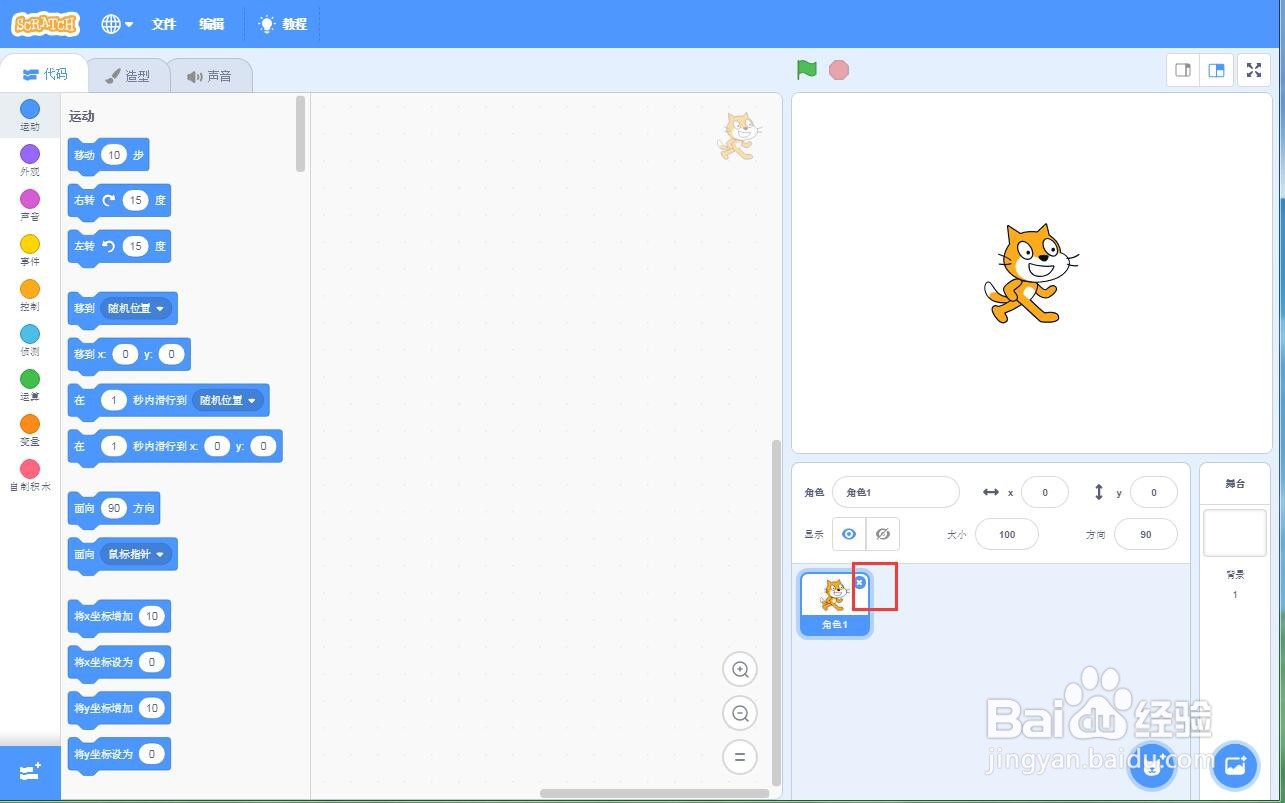
3、点击上传背景;
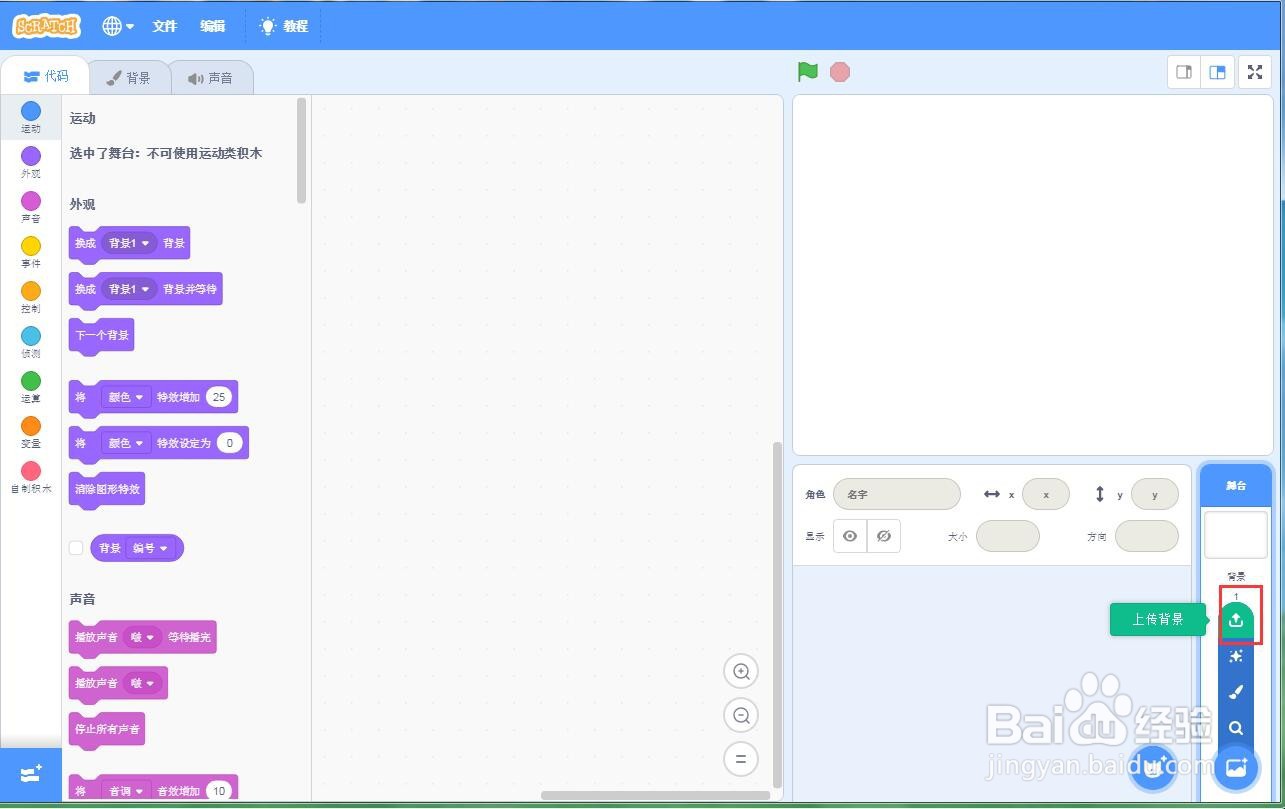
4、选择一张黄河壶口瀑布图,按打开;
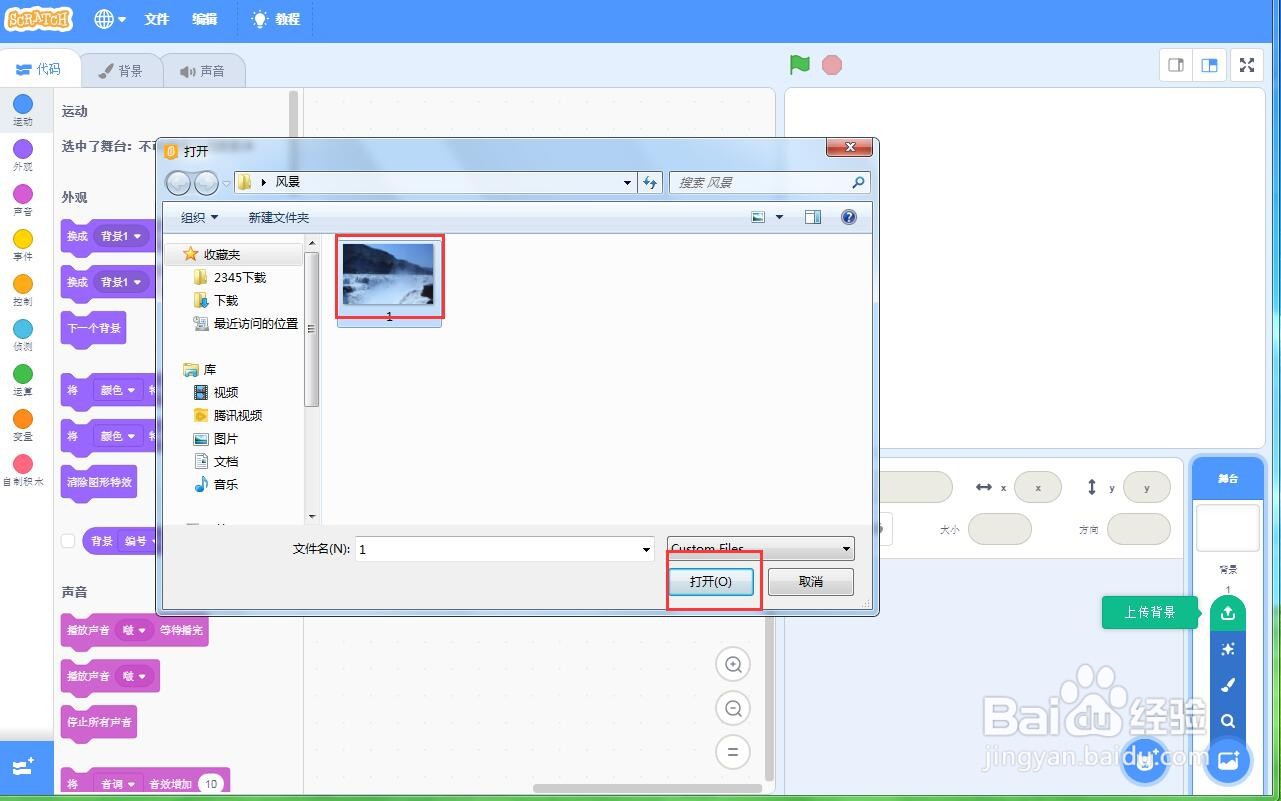
5、点击绘制,选择文字工具,将颜色设为蓝色;
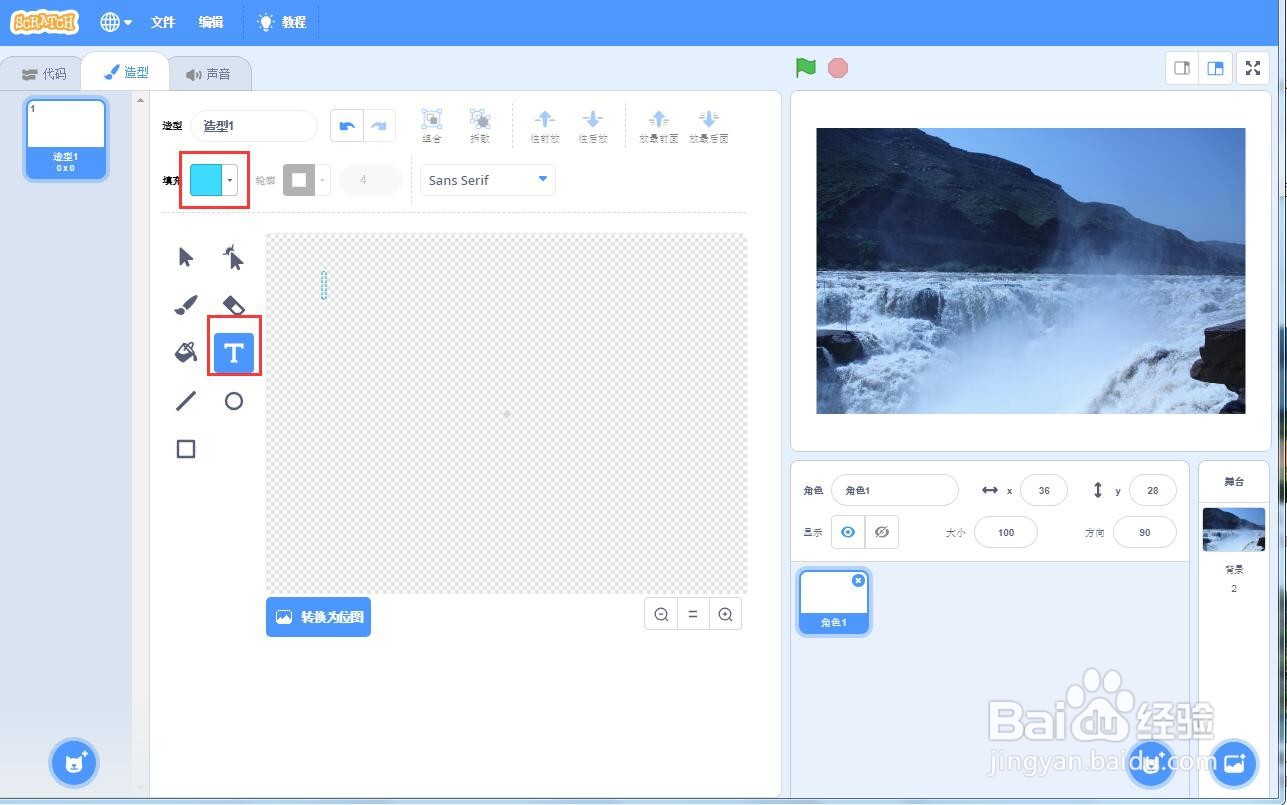
6、输入文字黄河壶口瀑布;
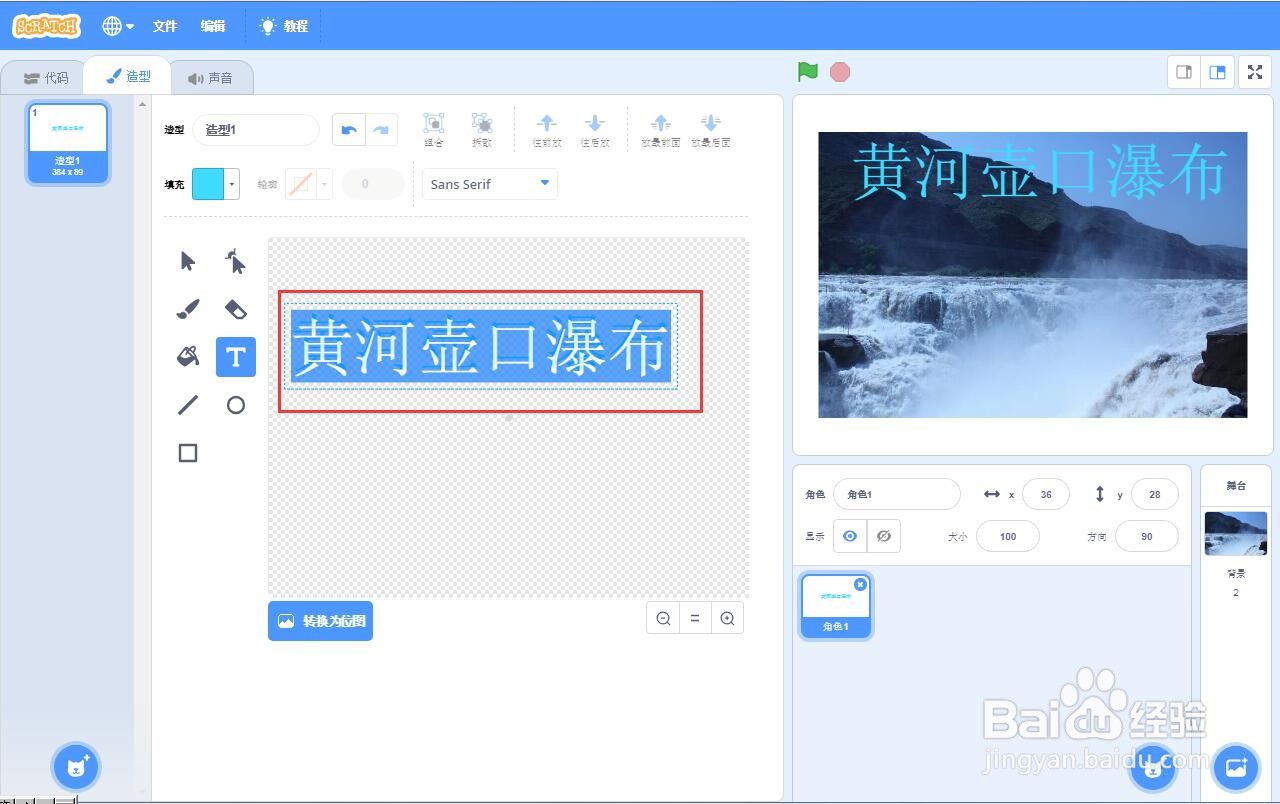
7、我们就创建好了需要的黄河壶口瀑布背景图。
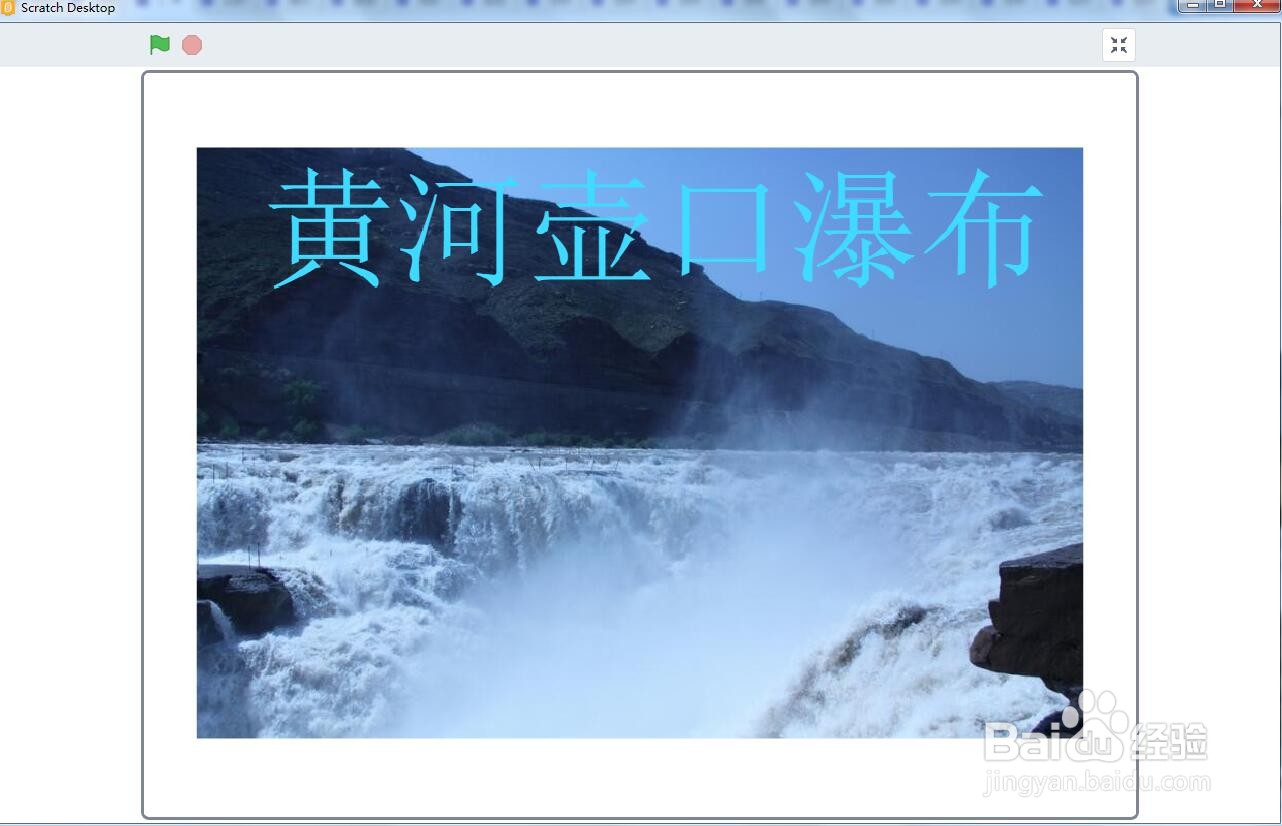
1、打开scratch,进入其主界面;
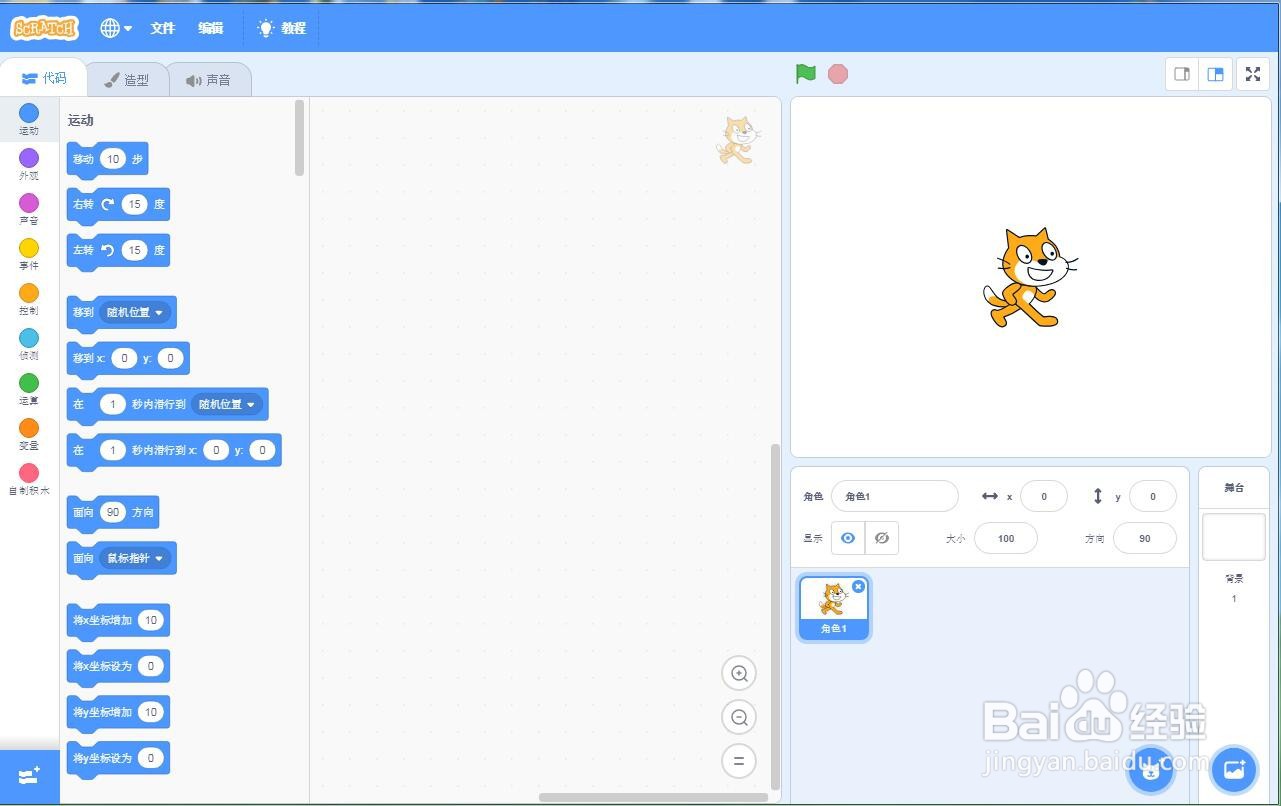
2、点击小猫右上角的叉叉,将其删除;
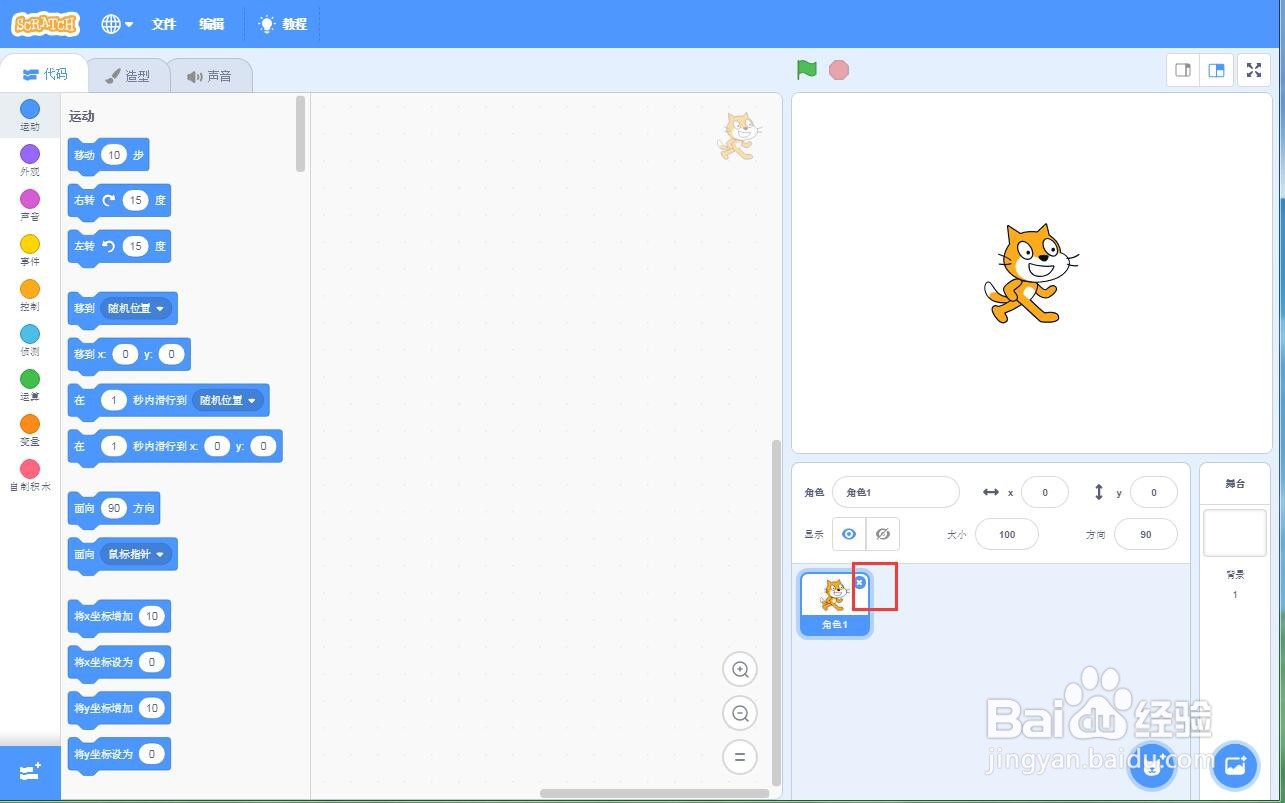
3、点击上传背景;
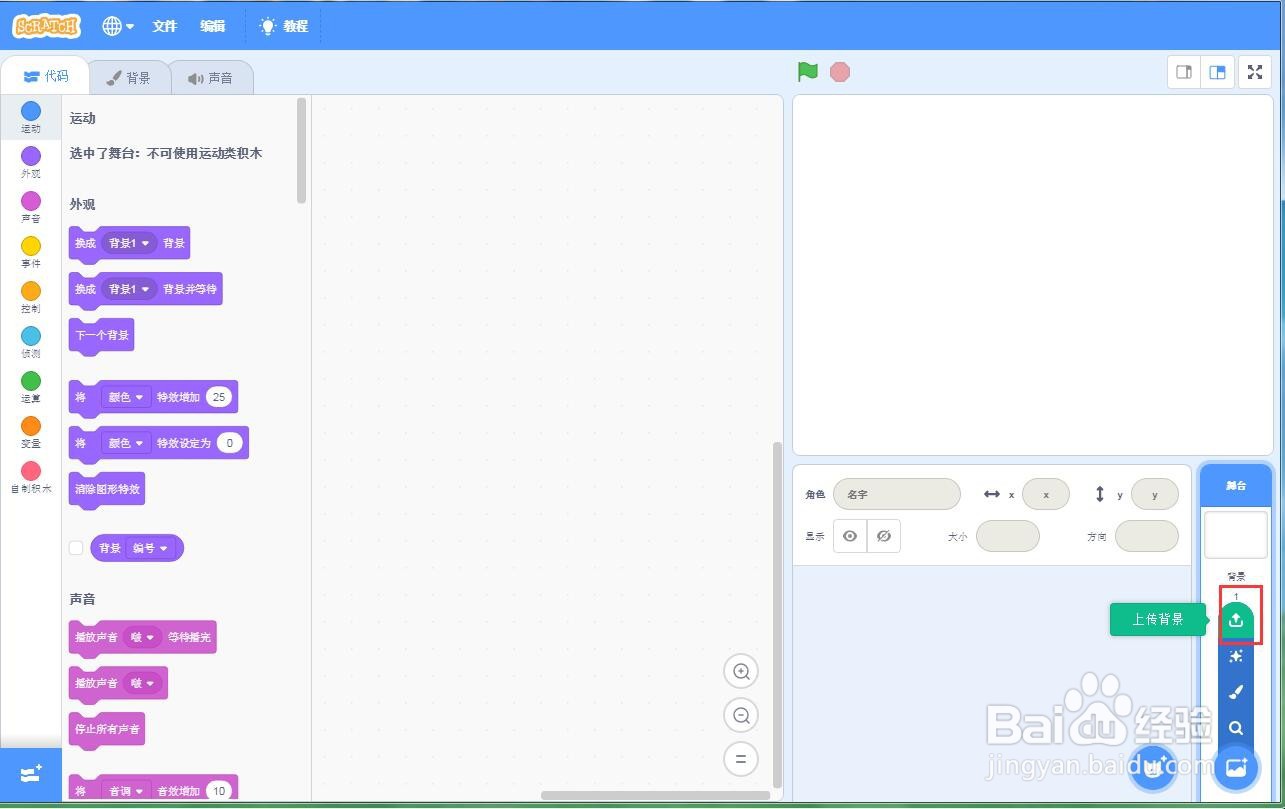
4、选择一张黄河壶口瀑布图,按打开;
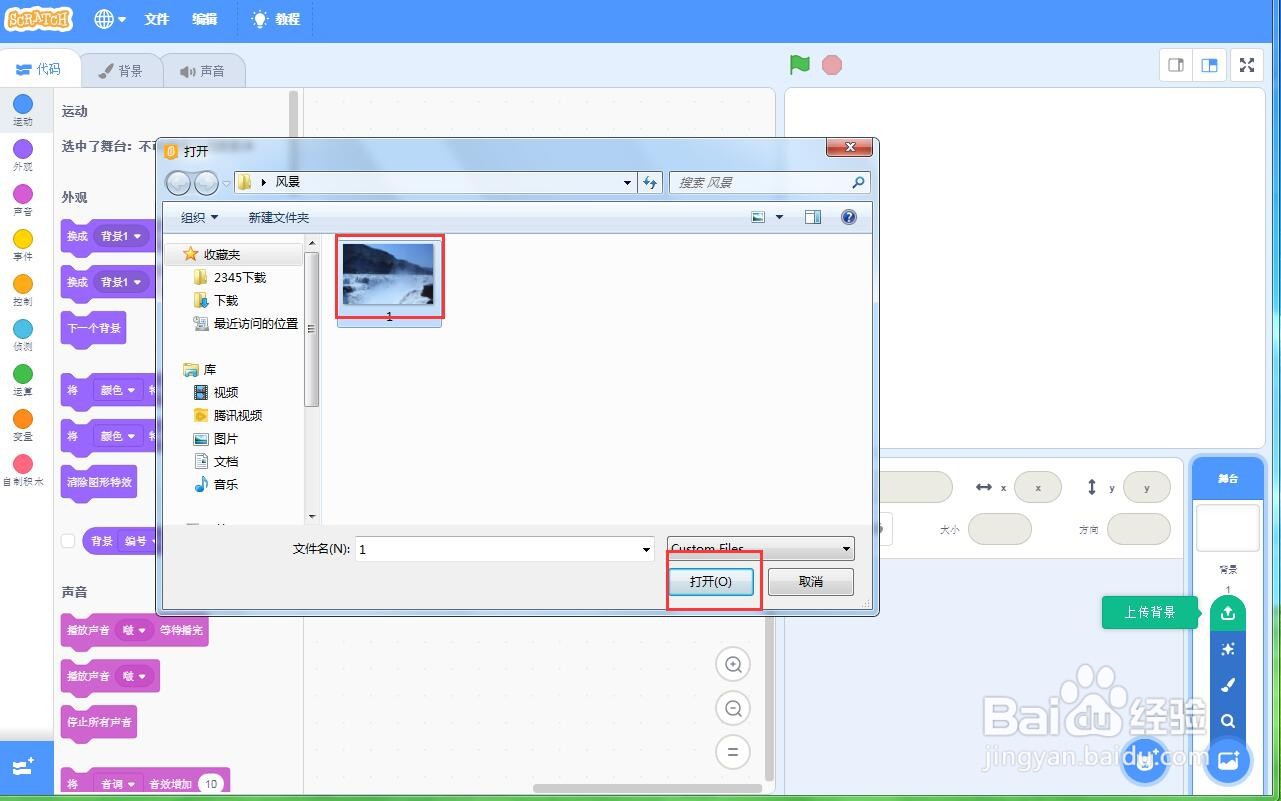
5、点击绘制,选择文字工具,将颜色设为蓝色;
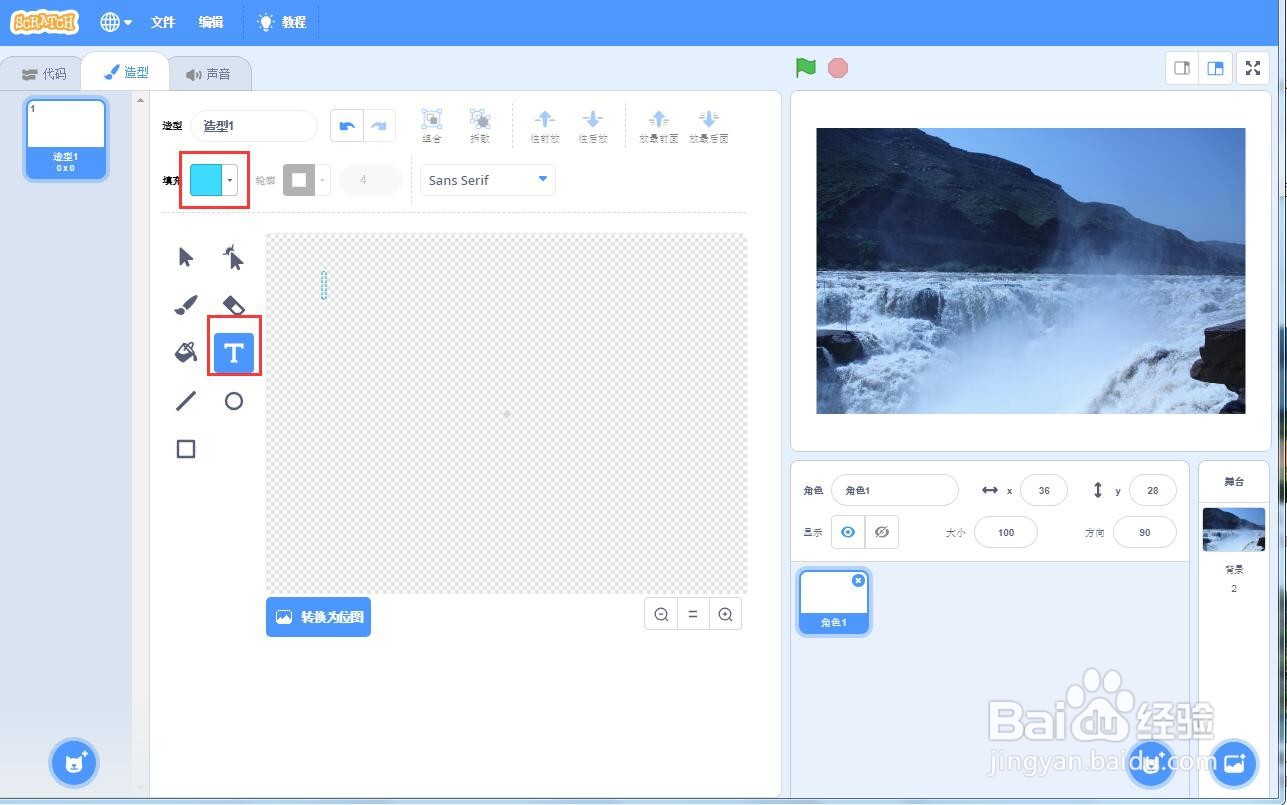
6、输入文字黄河壶口瀑布;
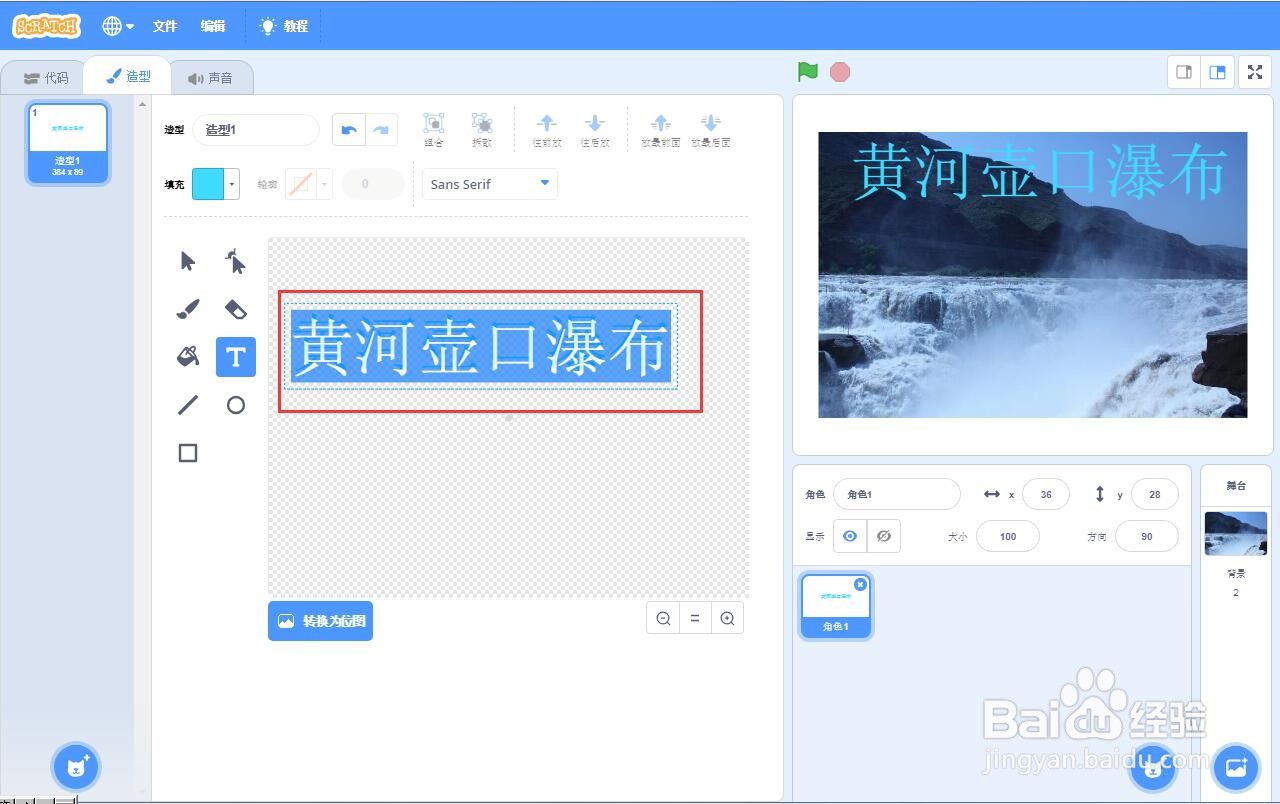
7、我们就创建好了需要的黄河壶口瀑布背景图。